win10工作三分屏的方法是什么_win10怎么三分屏图文教程
最近有朋友问小编win10工作三分屏的方法是什么,对于这个问题,相信很多朋友都不是很清楚,win10系统中是可以多屏显示的,那么win10 三分屏应该怎么操作呢?对于很多刚使用win10系统的朋友来说,还不太熟悉win10三分屏操作。别着急,今天小编就为大家带来win10怎么三分屏图文教程。
win10怎么三分屏图文教程:
1、我们先来看一下,现在是三个窗口,都是重叠在一起的,来回的切换会比较麻烦,也不方便;
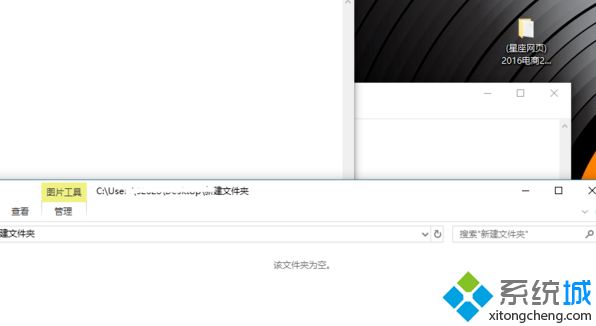
2、要是单独的把一个窗口放大的话,会挡住其它的两个页面,操作起来也不方便;
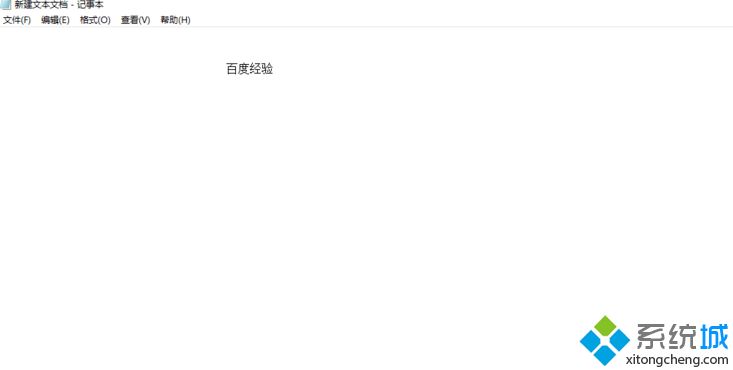
3、所以现在我们用鼠标选中一个窗口,不要松拖到电脑桌面的左边边沿,窗口会自动的缩放成一个小的窗口,然后右边会有其它小窗口;
4、然后再右边的小窗口点击一个,也会自动的弹出一个小的窗口,当然我们有三个窗口,所以把其中的一个窗口缩小;
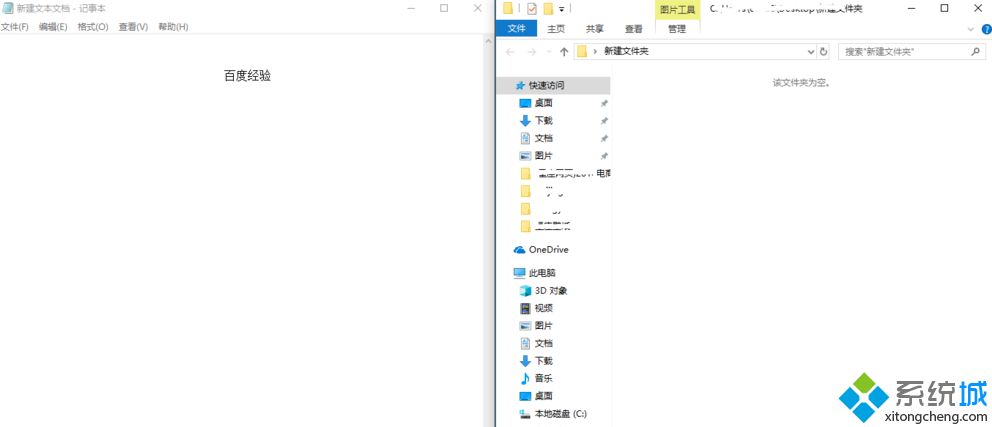
5、接着把第三个窗口也缩小,这就能实现多任务分屏的操作了。
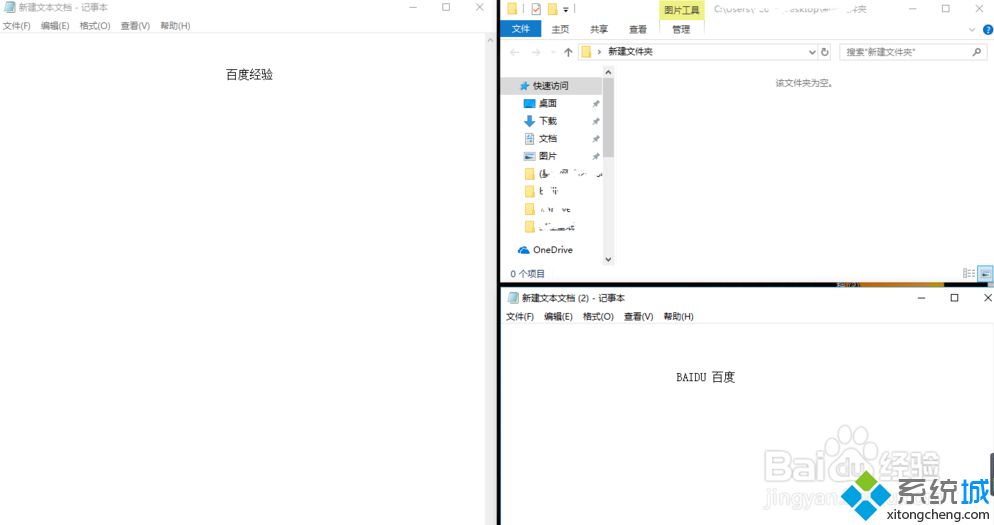
好了,以上就是关于win10工作三分屏的方法是什么的全部内容了,希望本篇win10怎么三分屏图文教程对你有所帮助。
我告诉你msdn版权声明:以上内容作者已申请原创保护,未经允许不得转载,侵权必究!授权事宜、对本内容有异议或投诉,敬请联系网站管理员,我们将尽快回复您,谢谢合作!










